Sollten Betriebsprobleme auftreten oder die Änderungen, die Sie an Ihrem PC vorgenommen haben, nach dem Update nicht überzeugen, kann es lange dauern, diese Änderungen manuell rückgängig zu machen. Sie müssen also Windows 11 auf die Werkseinstellungen zurücksetzen – schnell und einfach .
Wie gesagt, eine Wiederherstellung der Standardkonfiguration oder Werkskonfiguration ist eine der besten Alternativen, die wir haben, wenn unser Computer nicht so funktioniert, wie er sollte, oder wenn bestimmte von uns vorgenommene Anpassungen unsere Erfahrung nicht optimiert haben, aber ansonsten .
In früheren Windows-Versionen hatten wir die Möglichkeit, auf das Tool “Diesen PC zurücksetzen” zuzugreifen. Leider ist dies seit Windows 11 nicht möglich, aber wir haben immer noch die Möglichkeit, einen sehr einfachen Trick zu verwenden, um zu diesen ursprünglichen Elementen zurückzukehren, Ihre Dateien zu behalten oder nicht .
Um Probleme zu vermeiden, empfehlen wir Ihnen natürlich, vor dem Neustart Ihres PCs sicherzustellen, dass Sie eine vollständige Systemsicherung haben oder einen Wiederherstellungspunkt erstellen , falls etwas schief geht.
So setzen Sie einen Windows 11-PC auf die Werkseinstellungen zurück
Um Ihren PC mit Windows 11 zurückzusetzen, müssen Sie nur die folgenden Schritte ausführen , die wir angeben werden:
Drücken Sie die Windows-Taste und öffnen Sie Einstellungen. Wenn die Einstellungen geöffnet werden, gehen Sie zu System, Wiederherstellung. Klicken Sie in diesem Abschnitt im Abschnitt Wiederherstellungsoptionen auf die Schaltfläche PC zurücksetzen .
Sobald Sie an diesem Punkt angelangt sind, finden Sie zwei Optionen, die Ihnen der Bildschirm bietet, die folgenden:
- Cloud-Download : In diesem Fall wird eine Kopie der Windows 11-Installationsdateien aus der Cloud heruntergeladen, um das Betriebssystem neu zu installieren. Sie müssen wissen, dass diese Option keine der Dienstprogramme, Anwendungen und anderen Einstellungen wiederherstellt, die beim Kauf mit dem PC geliefert wurden.
- Lokale Neuinstallation : In diesem Fall werden die verfügbaren Dateien verwendet, um den PC von einer bestimmten Festplattenpartition zurückzusetzen. Dadurch werden die mit dem PC vorinstallierten OEM-Tools wiederhergestellt.
Natürlich hängt die vorherige Auswahl fast ausschließlich davon ab, was Sie mit Ihrem Computer machen möchten, und in diesem Sinne meinen wir, dass alles davon abhängt, ob Sie Ihre Dateien und Anpassungen behalten möchten oder nicht .
Was sollte ich dann tun?
Wir könnten sagen, dass Sie jetzt bereit sind, Windows tatsächlich neu zu starten, und Sie können dies wie folgt tun:
Zunächst müssen Sie den Anweisungen auf dem Bildschirm folgen, die nach dem obigen Vorgang angezeigt werden. Möglicherweise sehen Sie eine andere Meldung oder Warnung, dass Ihr PC aktualisiert wurde und Sie die Änderungen nicht rückgängig machen können.
Sie werden eine weitere Meldung sehen, die Sie darüber informiert, worum es beim Zurücksetzen des Computers geht, die von der vorherigen Auswahl abhängt . Es ist nur so, dass Sie sich der Prozesse bewusst sind, die stattfinden werden.
Wenn Sie mit all dem zufrieden sind, müssen Sie nur noch auf die Schaltfläche Zurücksetzen klicken, um dies zu tun.
Der Reset-Vorgang dauert je nach Datenmenge, Hardware und Verbindungsgeschwindigkeiten. Außerdem müssen Sie sich keine Sorgen machen, da Sie während des Neustarts eine Fortschrittsmeldung sehen .
Im Übrigen wundern Sie sich nicht, wenn Ihr PC zum Beenden mehrmals neu startet , da dies völlig normal ist.
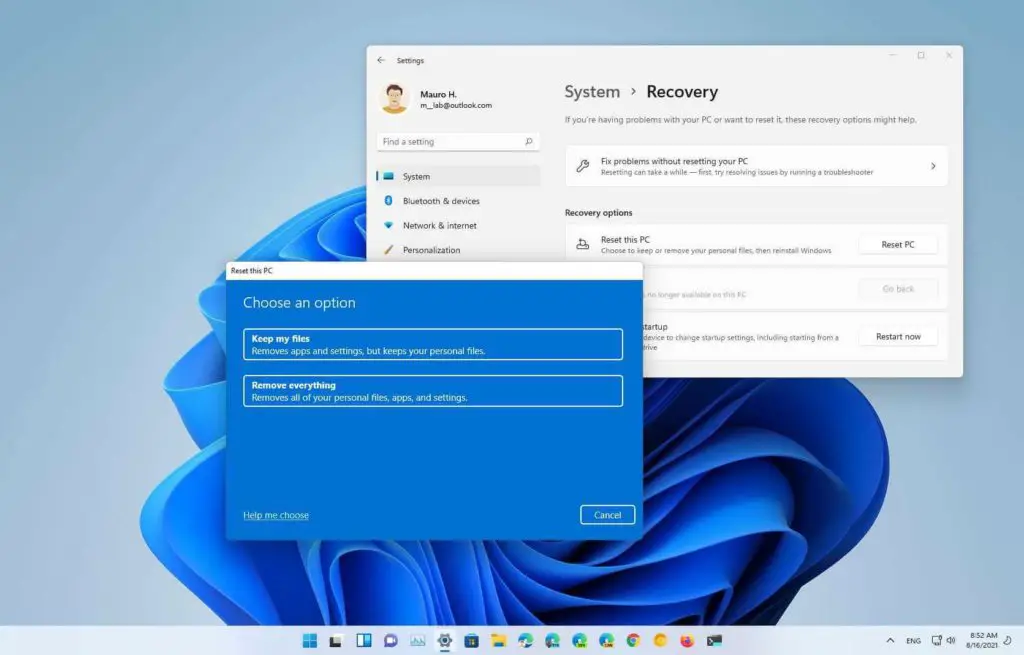
Schritte nach dem Neustart Ihres PCs
Nach dem Zurücksetzen sollten Sie zunächst nach möglichen Systemupdates suchen . Sie sollten dies über Einstellungen, Windows-Updates, Nach Updates suchen tun.
Sobald Sie die neuesten Sicherheits-Patches und Treiber-Updates erhalten haben, können Sie, sofern verfügbar, über den Geräte-Manager, der über die Systemsteuerung von Windows 11 zugegriffen wird, überprüfen, ob sie ausstehend sind, was trotz seines “zweiten” immer noch wichtig ist Flugzeug.”
In jedem Fall, und wie Sie selbst überprüft haben, stellt dieser Neustart des Computers ein wichtiges Tutorial in Windows 11 dar, insbesondere angesichts der Instabilität, die jedes aktuelle Update mit sich bringt .
Konnten Sie Windows 11 Schritt für Schritt auf die Werkseinstellungen zurücksetzen?